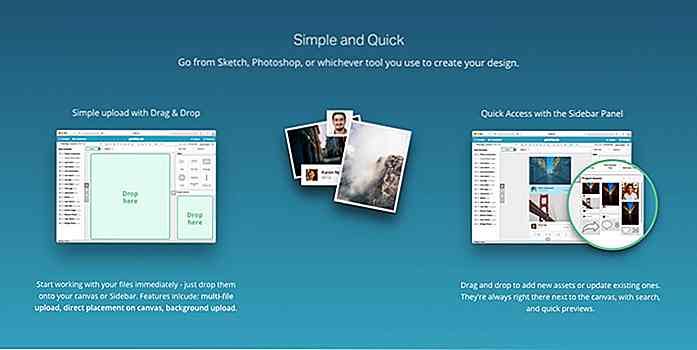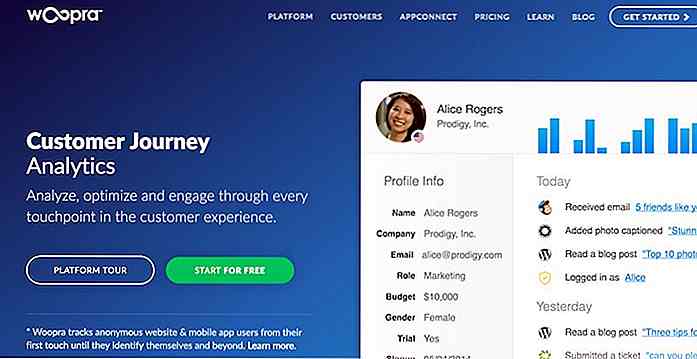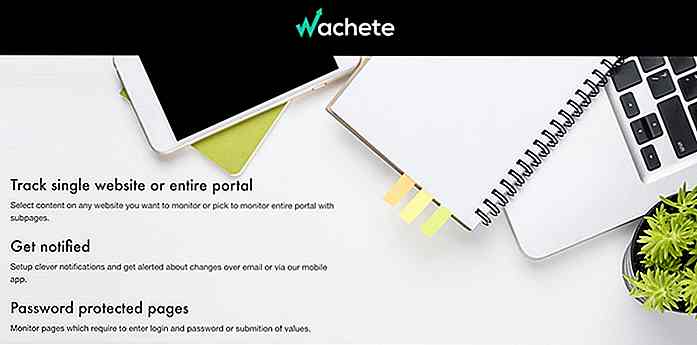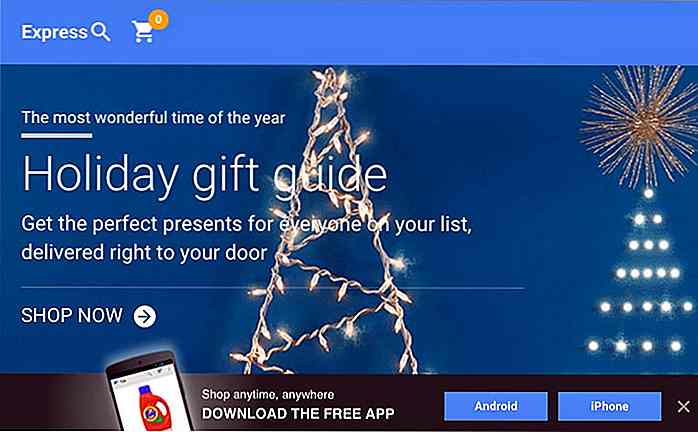it.hideout-lastation.com
it.hideout-lastation.com
Come installare WordPress localmente con Vagrant
Sviluppare localmente è una delle cose migliori che possono capitarvi. Non solo ti consente di rinunciare ai tempi di upload / download, puoi creare tutti i progetti che vuoi, lavorare con domini reali a livello locale e in generale velocizzare tutto ciò che fai .
Vagrant è un ottimo software che crea macchine virtuali riproducibili e portatili che puoi utilizzare come ambienti di server web locali. In questo articolo ti mostrerò perché Vagrant è così fantastico e come puoi iniziare a lavorare con gli ambienti di testing di WordPress in modo abbastanza veloce.
Potresti anche essere interessato ai seguenti post:
- Installazione di WordPress tramite righe di comando
- Installare WordPress localmente con ServerPress
- Imposta WordPress usando OpenShift
- 10 errori WordPress più comuni
Cos'è Vagrant?
Nelle parole di Vagrant, può essere usato per "creare e configurare ambienti di sviluppo leggeri, riproducibili e portatili ". Scopriamo insieme che cosa significano questi termini, per quanto riguarda il tuo ambiente locale.
configurabile:
La tua macchina virtuale è facile da creare, facile da configurare e, cosa più importante, può essere configurata estesamente . Le impostazioni predefinite vanno bene per la maggior parte dei progetti e per i test casuali, quindi non devi giocarci sopra, ma se hai bisogno del potere, è lì.
Puoi impostare le cose come faresti in un vero ambiente server; dalla configurazione dell'IP all'installazione automatica di git e di altri software, tutto è possibile e fino a te.
leggero:
Eseguo più macchine virtuali sul mio computer, ognuna con due file di configurazione con una dimensione combinata di non più di 4KB : è giusto, 2 file, 4 KB in totale. Ad essere onesti, i miei setup sono tutti piuttosto semplici, ma anche se hai qualcosa di estremamente elaborato, ammonterebbe al massimo a 10-100KB .
Portatile:
La portabilità deriva dal fatto che i file hanno una vita stretta. Un file è un Vagrantfile speciale, l'altro è un file bash; ognuno contiene un testo semplice, niente di speciale. Di conseguenza puoi inviarli via email avanti e indietro, salvarli su Evernote, Google Drive o Dropbox.
riproducibile:
Questa è una delle migliori caratteristiche di Vagrant. A causa delle dimensioni e della portabilità dei file richiesti, è possibile replicare con facilità configurazioni server specifiche. Supponiamo di creare un'applicazione che richiede un server altamente sintonizzato. Crea il Vagrantfile e il file bash di installazione per questo e prendilo e mettilo in funzione.
Ora puoi inviare tramite email la configurazione ai membri del tuo team e eseguiranno lo stesso server in pochi minuti.
Installazione
In generale, ci sono tre parti per iniziare con un ambiente di sviluppo usando Vagrant.
- Installa Vagrant e Virtualbox
- Crea una configurazione del server
- Crea il tuo ambiente web (es .: installa WordPress)
Installazione di Vagrant
Vagrant può essere installato visitando la pagina di download, selezionando il tuo sistema operativo ed eseguendo il pacchetto scaricato. Dal momento che Vagrant si basa sulla virtualizzazione, avrai bisogno del software di virtualizzazione. Vagrant ha il supporto integrato per VirtualBox ma può essere fatto per funzionare con gli altri, ma per il gusto di questo esempio, andremo con VirtualBox. Prendilo qui
Creazione di una configurazione del server
Puoi usare script già pronti per fare tutto per te. Jeffrey Way ha messo insieme un ottimo tutorial su come abbandonare MAMP e andare con Vagrant. Dai un'occhiata e assicurati di annotare il codice in alto:
curl -L -o 'install.sh' http://bit.ly/1hBfq57 && curl -L -o 'Vagrantfile' http://bit.ly/1mE3Qt9 && vagrant up
Se crei una cartella, vai ad essa usando il tuo terminale o il prompt dei comandi e incolla il codice sopra, avrai creato un ambiente locale con un solo spostamento rapido. Analizziamo questo però, e vediamo cosa sta succedendo.
Consiste di 3 parti:
curl -L -o 'install.sh' http://bit.ly/1hBfq57
Questo comando scarica un file di installazione preimpostato : il file install.sh responsabile dell'installazione e della configurazione del software dopo l'esecuzione della macchina virtuale. PHP, Apache, MySQL e altre cose simili sono curate qui.
curl -L -o 'Vagrantfile' http://bit.ly/1mE3Qt9
Questo scaricherà Vagrantfile che contiene informazioni sulla configurazione del server e altre istruzioni di installazione di base. Questo determina il sistema operativo utilizzato dal server, l'IP a cui è mappata la rete; può essere usato per controllare permessi e proprietà dei file e altro ancora.
vagabondo
Questo comando avvia il server .
Quando lo fai per la prima volta ci vorranno tra 5-20 minuti. La cosiddetta "scatola" deve essere scaricata (ad esempio contiene il sistema operativo), che può essere di circa 700+ MB. Il server viene quindi sottoposto a provisioning (installato e configurato) e sarà installato e funzionante.
Se si riavvia il computer o si spegne la macchina virtuale (VM), sarà necessario eseguire nuovamente il comando. Questa volta ci vorranno solo un paio di secondi per farlo funzionare.
In poche parole, è molto simile all'installazione del tuo sistema operativo e dell'ambiente su un computer. Vagrantfile assume le responsabilità del disco di installazione di Windows / Linux / Mac ; ha tutto il necessario per far funzionare il sistema di base. Il file install.sh automatizza le esigenze iniziali del software. Per il tuo computer sarebbe come installare il nuovo driver video, Photoshop, il tuo editor di testo preferito, i browser e così via.
Il comando vagrant up è come accendere il computer . Quando lo fai per la prima volta ci vuole un po 'di tempo perché dovrai installare il sistema operativo e il software. Dopo che ci vogliono 10-20 secondi per avere le cose funzionanti.
Installazione di WordPress
Se hai seguito le istruzioni qui ora dovresti avere un server attivo e funzionante, ma cosa puoi fare con esso, come puoi usarlo?
Ecco alcune cose da sapere:
- È possibile raggiungere l'ambiente locale tramite http://192.168.33.21
- La cartella
htmlall'interno della directory di installazione è la directory principale - L'accesso al tuo database MySQL è il seguente: Nome utente : root, Password : root e Host : localhost.
La prima cosa che dovremmo fare è usare SSH per accedere al nostro server in modo da poter impostare il nostro database, preparandolo per WordPress.
Utilizzare il terminale per accedere alla cartella in cui è installata la macchina virtuale e digitare vagrant ssh .
Una volta entrato, è possibile digitare mysql -uroot -p per accedere a MySQL, digitare root quando viene richiesta la password.
Tutto ciò di cui abbiamo bisogno è un semplice database vuoto per WordPress che creeremo con il seguente comando: CREATE DATABASE wordpress
Successivamente, vai alla pagina di download di WordPress e prendi l'ultima versione. Estrailo nella directory html (la directory root) e assicurati di spostare tutti i file dalla sottodirectory wordpress creata a un livello superiore.
Alla fine dovresti vedere le due directory di WordPress (wp-admin, wp-includes) e i file di WordPress predefiniti direttamente nella tua directory html .
Deviazione: risoluzione dei problemi
Se segui queste istruzioni scoprirai che potresti non essere in grado di caricare file tramite l'interfaccia di WordPress . Questo ha a che fare con problemi utente e di gruppo che possono essere facilmente risolti.
SSH nel server e digitare il seguente sudo vi /etc/apache2/apache.conf . Questo aprirà un editor VI che puoi usare per modificare questo file.
Tipo /User . Questo cerca nel documento le occorrenze di "Utente". Dovresti vedere la sezione in cui puoi definire l'utente e il gruppo.
Premere "i" per andare in modalità Modifica. Usa i tasti freccia per navigare con il cursore e modifica l'utente e il gruppo per essere "vagabondo", come questo:
Utente vagabondo vagabondo del gruppo
Al termine, premere Esc, quindi digitare il seguente comando :wq . Questo salva il file e chiude l'editor vi.
Ora dovresti digitare vagrant halt per fermare la macchina virtuale, seguito da vagrant up per riavviarlo.
È così, le operazioni sui file ora funzioneranno in WordPress.
A questo punto puoi visitare http://192.168.33.21 e installare WordPress come al solito. Assicurati di utilizzare le credenziali di accesso al database sopra e il nome del database che hai creato. È possibile installare plug-in, temi, creare il proprio codice e fare qualsiasi altra cosa che si farebbe normalmente su un server reale.
Modifica del nome host
http://192.168.33.21 non è esattamente il modo più amichevole di aprire un progetto. Fortunatamente è facile cambiarlo in qualcosa di più semplice da ricordare come http: //wordpress.local.
SSH nel server e accedere alla cartella delle configurazioni del sito digitando cd /etc/apache2/sites-available .
Digitare ls per elencare il contenuto della cartella. Dovresti vedere un file chiamato 000-default.conf . Modifichiamo questo file per vedere cosa contiene digitando sudo vi 000-default.conf .
Premi "i" per accedere alla modalità di inserimento e scorri verso il basso fino alla riga 8 che dovrebbe pronunciare #ServerName www.example.com . Utilizzando la direttiva ServerName è possibile creare una rotta denominata per il sito Web.
Decommenta la riga rimuovendo l'hash all'inizio e cambia il nome del server in qualsiasi modo desideri. È consuetudine utilizzare qualcosa come wordpress.dev, wordpress.local o forse anche solo wordpress: dipende da te. In effetti, potresti persino usare facebook.com!
Salvare il file premendo escape e digitando il comando :wq e riavviare il server digitando il sudo service apache2 restart .
Infine, al di fuori della tua macchina virtuale (assicurati di non essere SSH-d in) modifica il tuo file hosts usando il comando sudo vi . Su Windows questo può essere trovato in C:\windows\system32\drivers\etc\hosts, su sistemi basati su linux si può trovare su /etc/hosts
Aggiungi la seguente riga al file ovunque:
192.168.33.21 wordpress.local
Assicurarsi di utilizzare il nome host definito nel file di configurazione e salvare il file hosts. Questo file dice essenzialmente al nostro computer da dove caricare il nome di un server e come risolverlo . Di default il tuo computer guarderà a Internet. Se digiti su facebook.com, lo caricherà dal web.
Tuttavia, se hai associato facebook.com all'IP della macchina virtuale e lo hai definito come ServerName, lo caricherà localmente .
Ora dovresti essere in grado di digitare wordpress.local e vedere lo stesso risultato di quando hai digitato 192.168.33.21.
Se lo fai dopo aver installato WordPress potresti vedere cose come stili e script non funzionanti. Il motivo è che WordPress memorizza la posizione di destinazione dell'installazione nel database e sarà impostata sull'IP.
Per assicurarti che ciò non accada, devi prima creare il tuo server con nome e installare WordPress andando su wordpress.local (o su qualsiasi altro nome che hai scelto) invece di usare l'IP.
Utilizzo dei server virtuali
Ora stiamo andando bene, ma così com'è dovremo eseguire una macchina virtuale per ogni progetto che è uno spreco. Utilizzando server virtuali puoi eseguire quanti più siti web indipendenti desideri dalla stessa macchina virtuale .
La chiave di tutto sta nel file di configurazione del sito, lo stesso file che abbiamo usato per cambiare il ServerName. Creiamo ora due host virtuali.
Per prima cosa, vai nella directory in cui hai creato la macchina virtuale e crea due sottodirectory: blog e store. La tua directory html originale dovrebbe essere ancora lì.
Successivamente, SSH nel server e navigare nella directory /etc/apache2/sites-available .
Crea due nuovi file copiando il file di configurazione predefinito:
cp 000-default.conf blog.conf; cp 000-default.conf store.conf
Modifica il file shop.conf usando il metodo che abbiamo discusso in precedenza. Assicurati che ServerName sia impostato su shop.dev e imposta la direttiva DocumentRoot su /var/www/shop - questa è la directory che abbiamo creato proprio ora.
Fai lo stesso con il file blog.conf, usando i valori corretti.
Utilizzare il sudo a2ensite blog e sudo a2ensite shop comandi di sudo a2ensite shop per abilitare questi siti e utilizzare il comando sudo service apache2 restart per riavviare il server e uscire dalla connessione SSH utilizzando il comando exit .
Ora modifica il file hosts per assicurarti che il nostro computer sappia come risolvere gli host virtuali:
192.168.33.21 blog.dev 192.168.33.21 shop.dev
Ora avete altri due siti con cui lavorare: uno può essere raggiunto digitando blog.dev nella barra degli indirizzi e la directory principale di questo sito sarà la directory del blog. L'altro è il sito shop.dev che utilizza la directory del negozio come radice.
Questo è molto più semplice rispetto alla creazione di più macchine virtuali e richiederà un minore utilizzo delle risorse dal computer.
Conclusione
Abbiamo analizzato molto in questo articolo: abbiamo installato Vagrant, imparato come creare un ambiente locale e installato WordPress. Abbiamo anche imparato alcuni trucchi come l'uso di nomi di server e host virtuali.
Questo dovrebbe iniziare sulla via dello sviluppo locale. Non dimenticare che puoi facilmente ricreare il tuo ambiente ovunque, tutto ciò di cui hai bisogno è Vagrantfile e il file install.sh.
Fare di più!
Abbiamo solo appena scalfito la superficie di ciò che Vagrant può fare. Puoi trovare box personalizzati su Vagrantcloud o puoi anche cercare caselle che imitino il tuo attuale ambiente host online.
Molte attività possono essere automatizzate e / o personalizzate ed è possibile utilizzare strumenti di automazione come WP-CLI per installare WordPress e plugin / temi correlati utilizzando alcuni comandi.
Infine, dai un'occhiata ad alcuni ambienti Vagrant specifici di WordPress come VCCW, Vagrantpress e le 13 risorse di Vagrant di WPTavern.
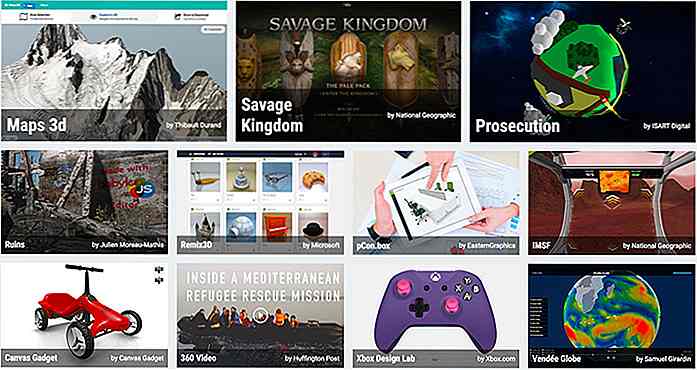
Crea potenti giochi per browser 3D con BabylonJS
La crescita esplosiva di WebGL dimostra la popolarità dei giochi sul web. Ci sono molte cose interessanti che puoi costruire su WebGL, ma molti sviluppatori vogliono approfondire i giochi dei browser .WebGL è un framework potente, ma non è tutto ciò che serve per un gioco sul web. Anche i controlli di gioco e l' audio giocano un ruolo fondamentale nello sviluppo del browser game.La
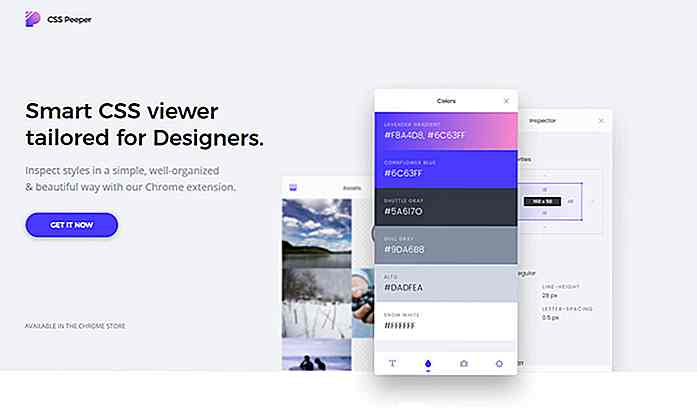
Ispettore CSS dettagliato su ogni sito con CSSPeeper per Chrome
Il normale pannello Chrome DevTools è pazzo potente. Permette a chiunque di approfondire qualsiasi pagina per studiare il layout di un sito, i CSS e persino le intestazioni HTTP, se necessario.Puoi fare molto con l'ispettore CSS DevTools. Ma non ha un chiaro pannello GUI e questa è una cosa che ogni sviluppatore vorrebbe.D